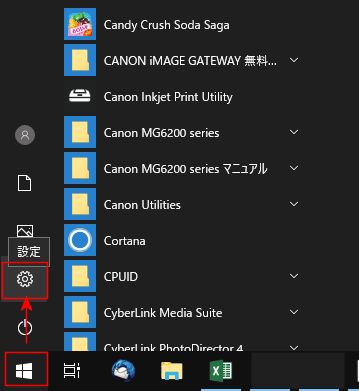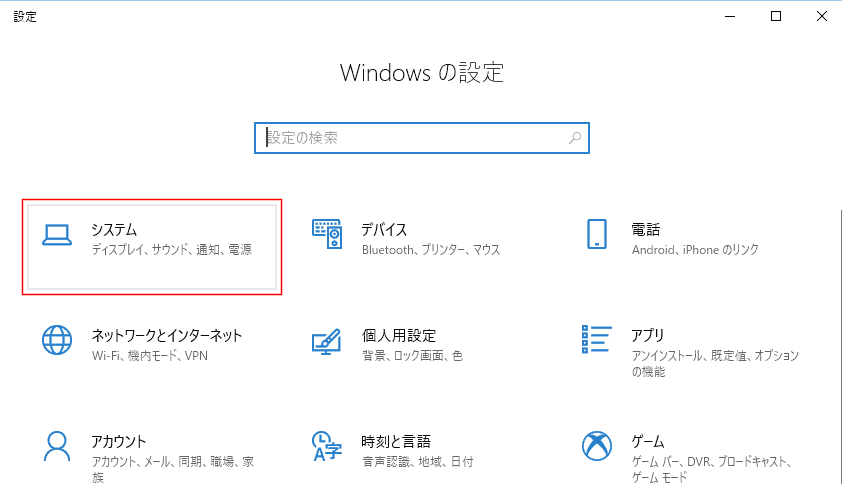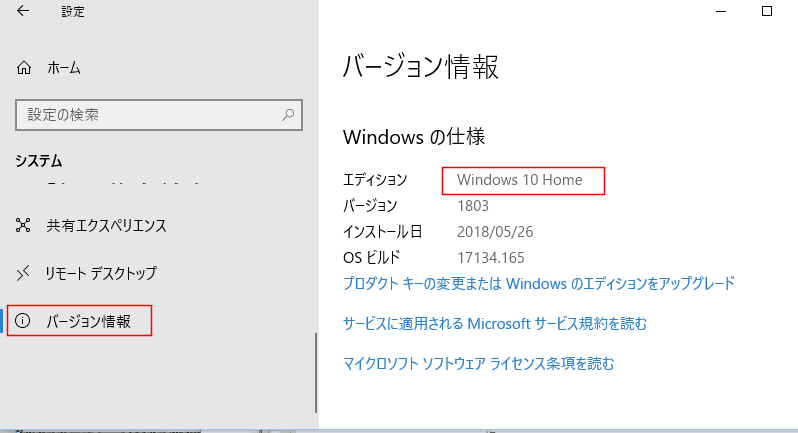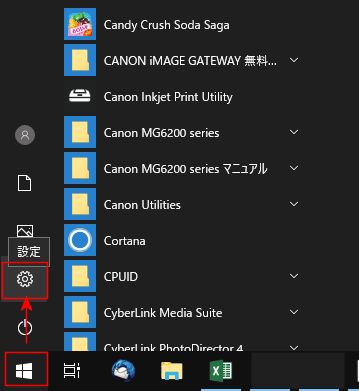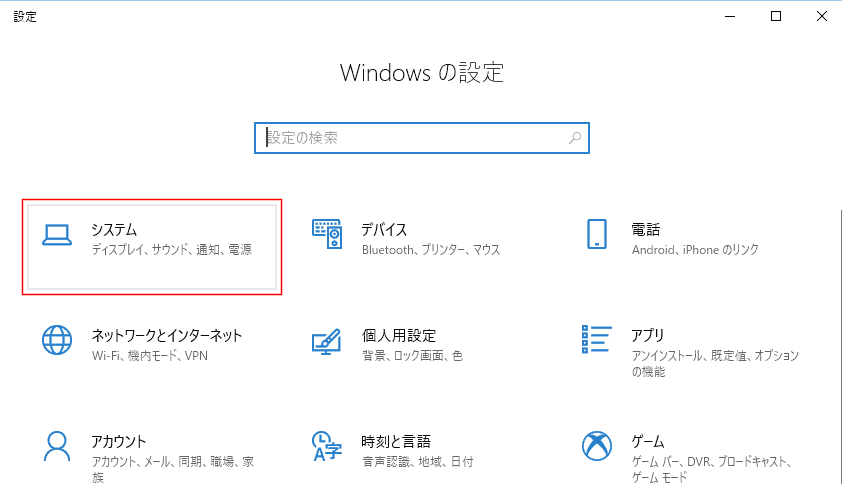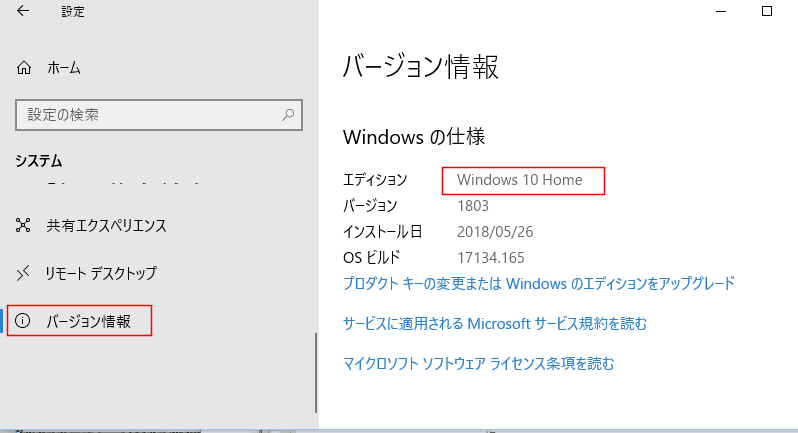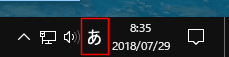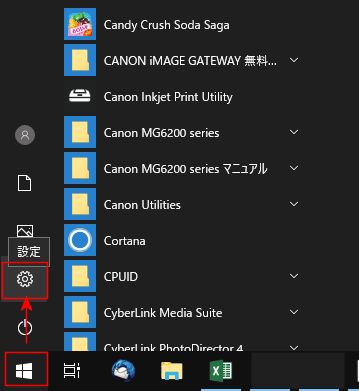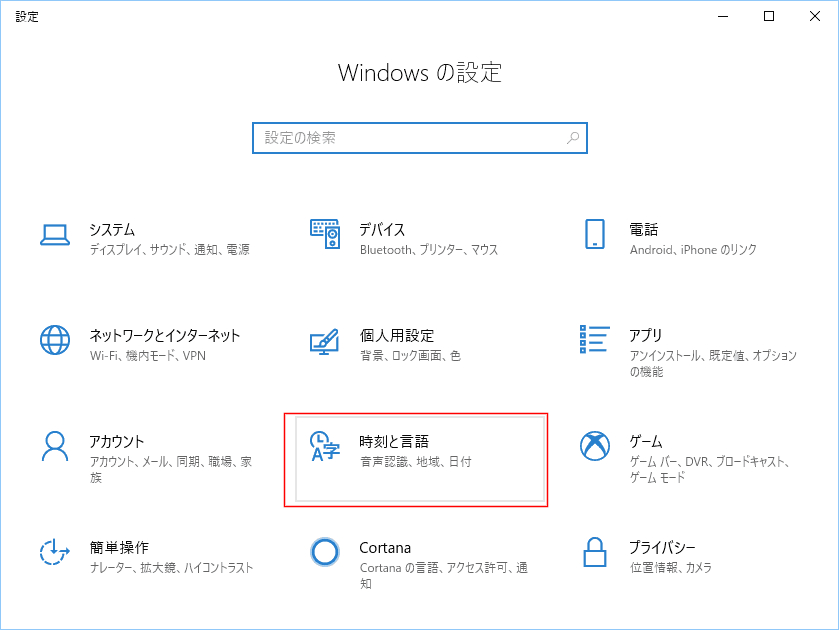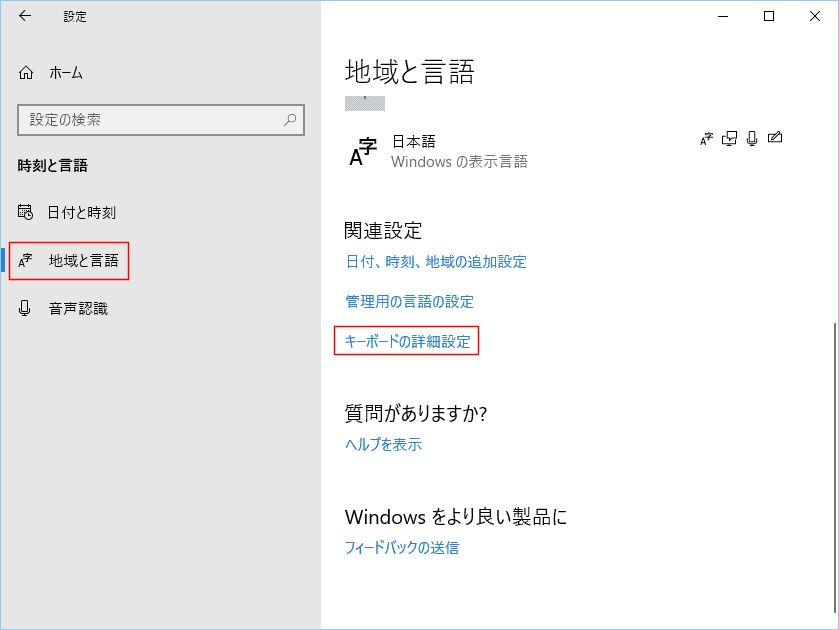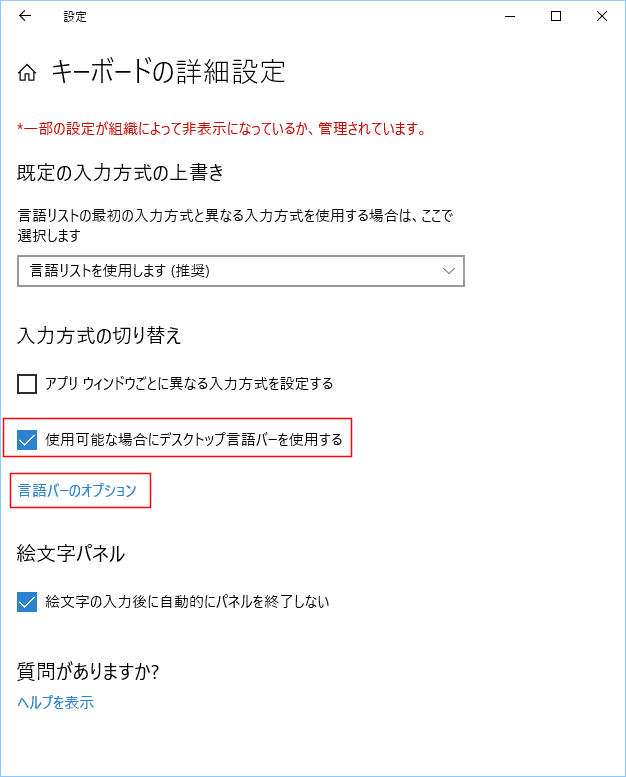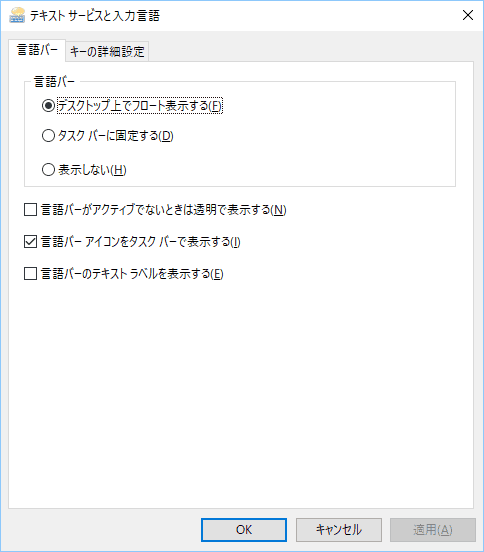-
よねさんのExcelとWordの使い方 »
-
Word 2016の使い方の目次 »
-
Windows10で言語バーを表示したい
- このページで説明するPCのOSは Windows10 の Creators Updateを適用したものです。
- 確認方法
- [スタート]ボタンをクリックして、[設定]を選択します。
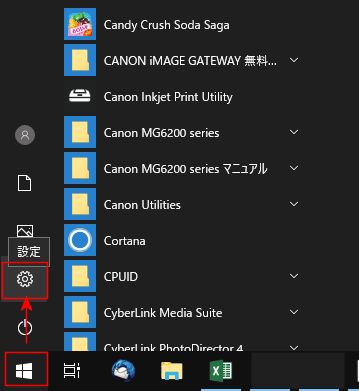
- [システム]をクリックします。
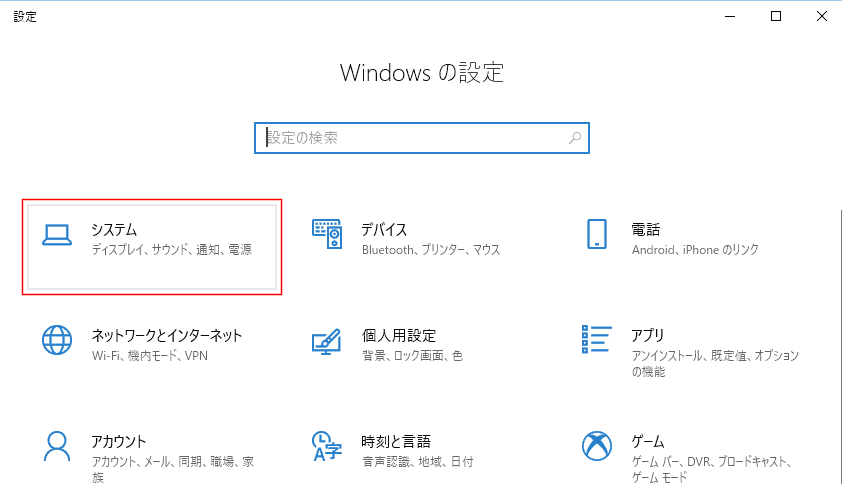
- 「バージョン情報」を選択すると、Windows の仕様 に エディションが表示されています。
ここで使用しているPCは Windowds 10 Home というのがわかります。
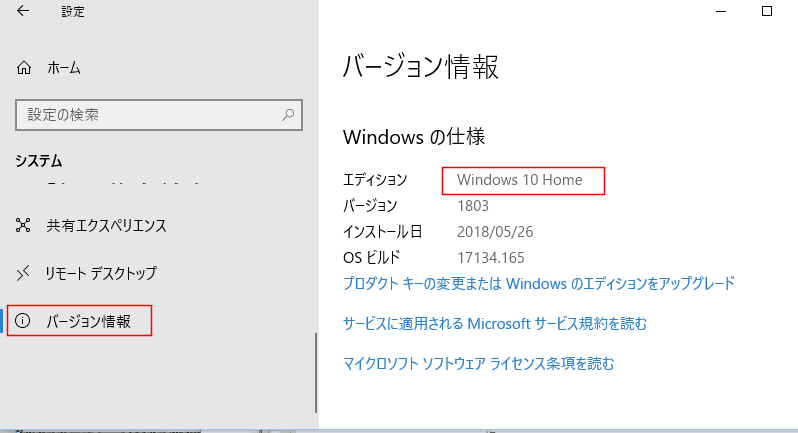
- 言語バーをデスクトップに表示したい場合の設定方法です。
言語バーがタスクバーに格納された状態
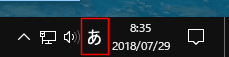
↓
言語バーをデスクトップに表示した状態

- [スタート]ボタンをクリックして、[設定]を選択します。
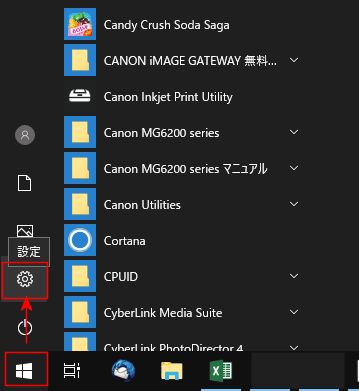
- [時刻と言語]をクリックします。
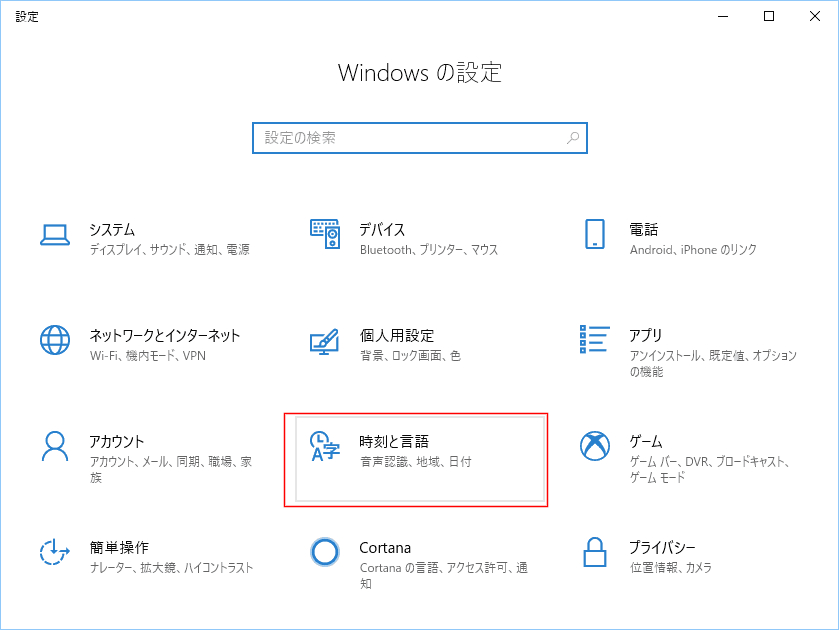
- 「地域と言語」を選択して、「キーボードの詳細設定」をクリックします。
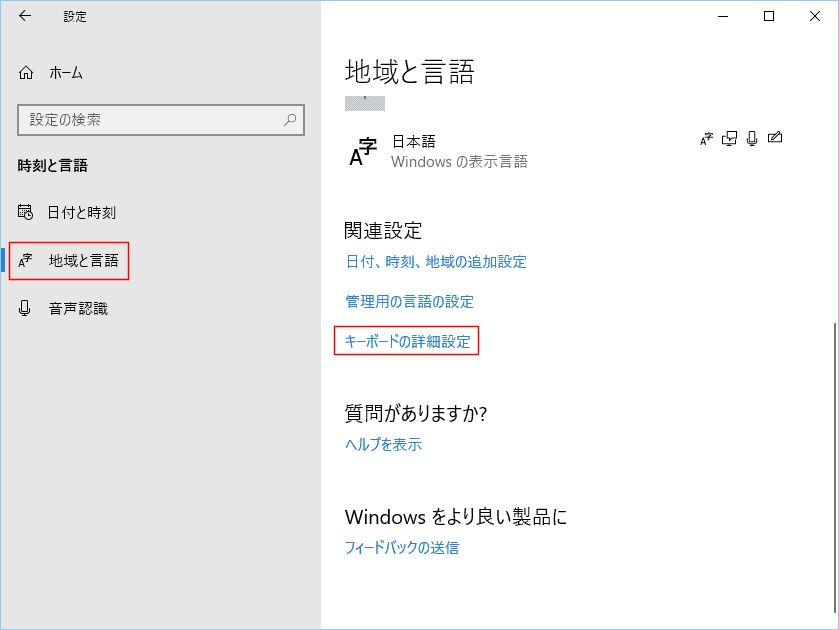
- 「使用可能な場合にデスクトップ言語バーを使用する」にチェックを入れます。
この画面は右上の×ボタンをクリックして閉じます。
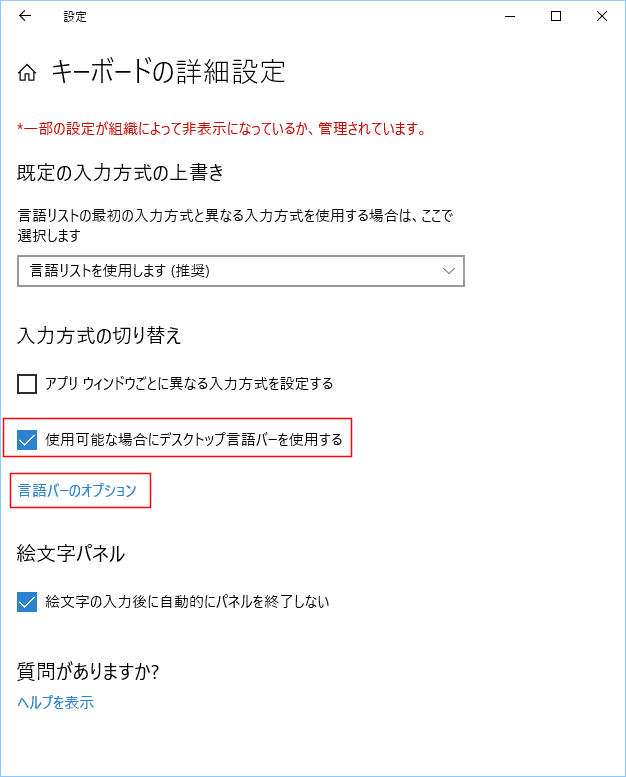
- 「言語バーのオプション」をクリックすると言語バーの詳細な設定ができるダイアログが表示されます。
設定を変更したら[OK]ボタンをクリックします。
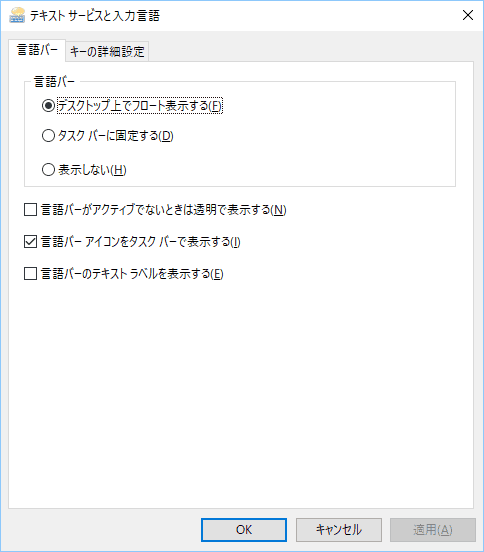
- デスクトップに言語バーが表示されます。
日本語入力をするソフトがアクティブなときなどに表示されます。

よねさんのExcelとWordの使い方|Word 2016の使い方の目次 |Windows10で言語バーを表示したい